Szeretne együtt dolgozni egy dokumentumon? Elgondolkodhat a Microsoft Word használatával.
A Word számos olyan funkcióval rendelkezik, amelyek tökéletessé teszik az együttműködési munkát, beleértve a javaslatok ajánlásának és megjegyzések hozzáadásának lehetőségét. Ha azonban nem szeretné látni ezeket a megjegyzéseket, törölheti őket a dokumentumból.
Íme, mit kell tennie a megjegyzések törléséhez a Wordben.
Hogyan lehet eltávolítani a megjegyzéseket a Wordben
A megjegyzések olyan megjegyzések, amelyeket a Wordben hozzáadhat egy dokumentumhoz. Ezek lehetnek egy szerkesztő megjegyzése, amely emlékezteti Önt a változtatásra. Megjegyzések segítségével emlékeztetheti magát, hogy módosítson valamit a dokumentumban.
Ha el szeretné távolítani a megjegyzéseket a Wordben, ezt egyszerűen megteheti az alábbi lépések végrehajtásával.
Megjegyzések eltávolítása a Wordben :
- Nyissa meg a dokumentumot a Wordben.
- Nyomja meg a Review gombot a szalagsávon.
- A megjegyzések között lapozhat a Megjegyzés szakaszban található Következő vagy Előző gomb megnyomásával .
- Egyetlen megjegyzés törléséhez léptessen végig rajta, amíg a megjegyzés meg nem jelenik, majd nyomja meg a Törlés gombot .
- Az összes megjegyzés törléséhez a Wordben nyomja meg a Törlés gomb melletti lefelé mutató nyilat .
- A legördülő menüben kattintson a Dokumentum összes megjegyzésének törlése gombra .
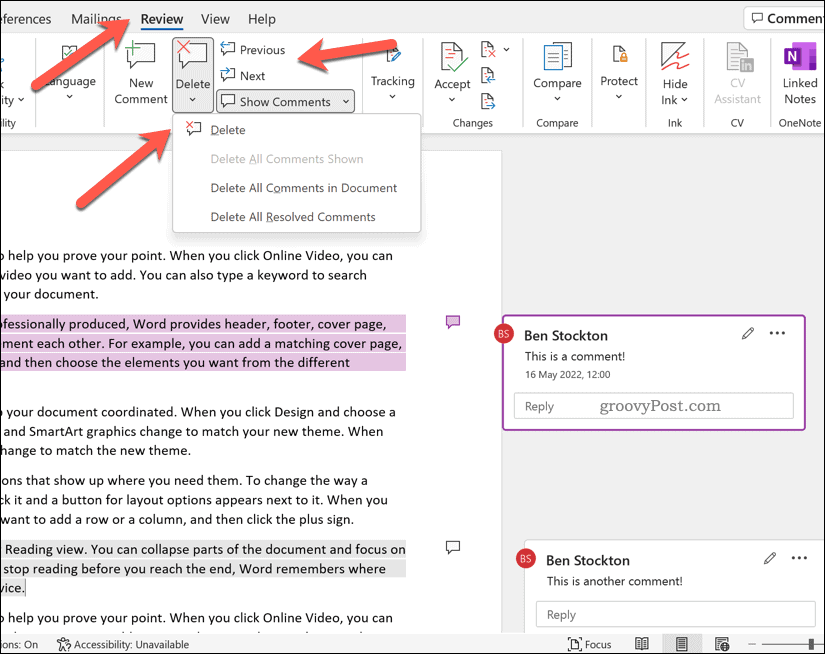
Hogyan lehet elrejteni a megjegyzéseket a Wordben
Ha inkább el szeretné rejteni a megjegyzéseket a Wordben , ahelyett, hogy törölné őket, megteheti az Áttekintés lapon.
Megjegyzések elrejtése a Wordben :
- Nyissa meg a Word dokumentumot.
- Nyomja meg az Áttekintés fület a szalagsávon.
- A megjegyzésüzenetek elrejtéséhez (de a megjegyzésjelző ikon elhagyásához) nyomja meg a Megjegyzések megjelenítése lehetőséget a Megjegyzések részben.
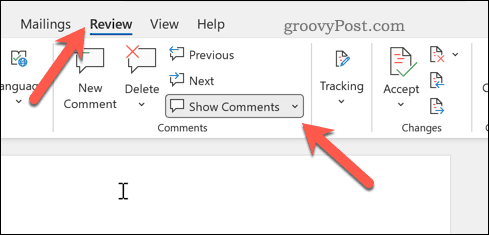
- A megjegyzések teljes elrejtéséhez (beleértve a jelzőikonokat is), nyomja meg inkább a Nincs jelölés gombot a Követés részben.
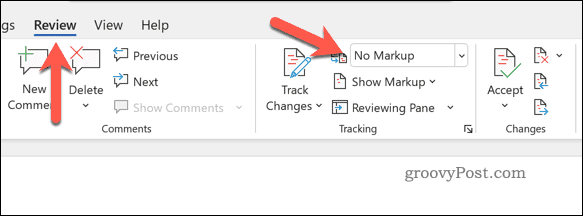
Ezzel a megjegyzései a dokumentumban maradnak, de nem lesznek láthatók, amíg további módosításokat hajt végre.
A nyomon követett változtatások eltávolítása a Wordben
A követett módosítások mások által javasolt módosítások, amelyeket beépíthet a Word-dokumentumba. Ahogy a neve is sugallja, ezek csak javaslatok – jóváhagyhatja vagy elutasíthatja a változtatásokat.
Ha szeretné, eltávolíthatja az összes nyomon követett változást egy Word-dokumentumból.
A nyomon követett változtatások eltávolítása a Wordben :
- Nyissa meg a Word dokumentumot.
- A szalagon válassza a Review lehetőséget .
- A Módosítások részben nyomja meg a Következő vagy az Előző gombot az egyes javasolt változtatások közötti váltáshoz.
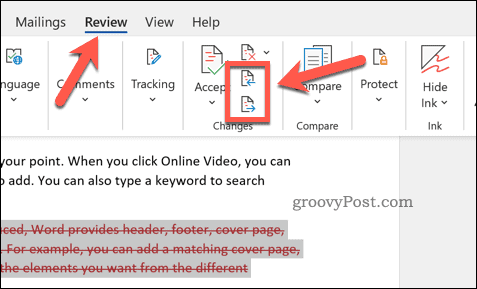
- A nyomon követett változtatások bármelyikének elfogadásához nyomja meg az Elfogadás gombot .
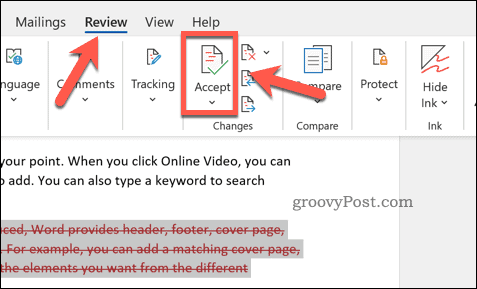
- A nyomon követett módosítások eltávolításához nyomja meg az Elutasítás gombot .
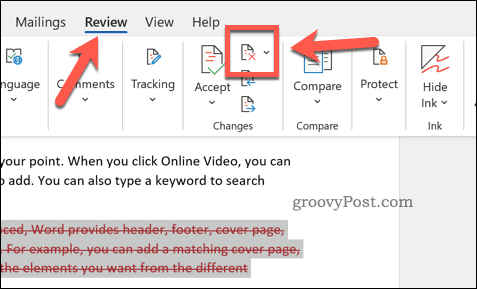
Együttmunka a Microsoft Wordben
A fenti lépések segítenek a megjegyzések törlésében a Word alkalmazásban, valamint a jóváhagyni (vagy eltávolítani) kívánt nyomon követett módosítások eltávolításában. Ez csak egy módja annak, hogy a Word segítségével dokumentumokat készítsen kollégáival.
Többet szeretne együtt csinálni a Wordben? Érdemes lehet nyomon követni a dokumentumok szerkesztési idejét . Ha közzététel céljából hoz létre dokumentumokat, fontolja meg a következő vízjel hozzáadását a dokumentumhoz.
Új a Word? Érdemes lehet kipróbálnia ezeket a legjobb Word-tippeket, amelyek segítenek készségeinek fejlesztésében. A Google Dokumentumok dokumentumait Word formátumba is exportálhatja .
![Hogyan lehet élő közvetítést menteni a Twitch-en? [KIFEJEZETT] Hogyan lehet élő közvetítést menteni a Twitch-en? [KIFEJEZETT]](https://img2.luckytemplates.com/resources1/c42/image-1230-1001202641171.png)
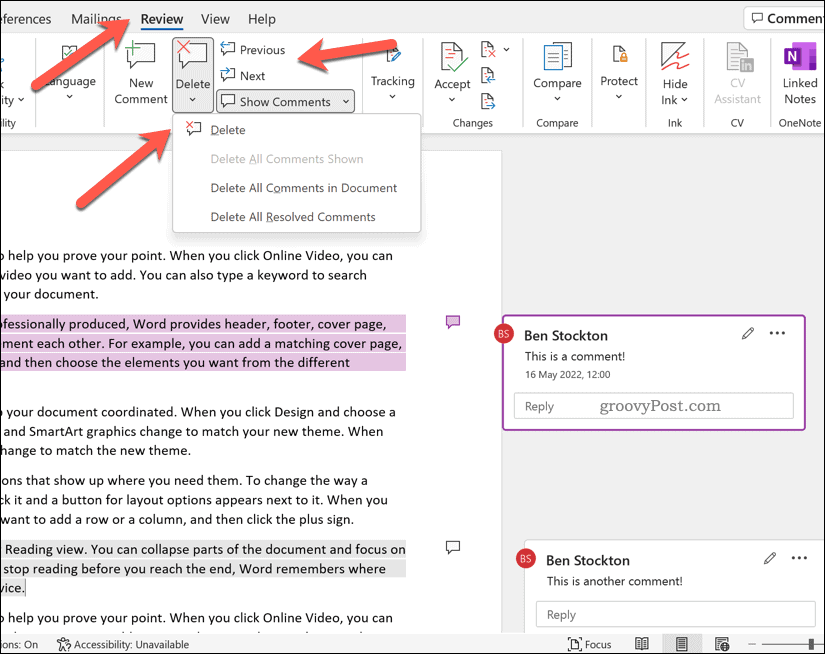
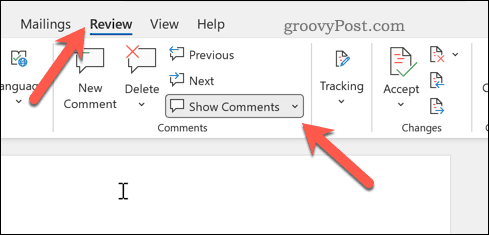
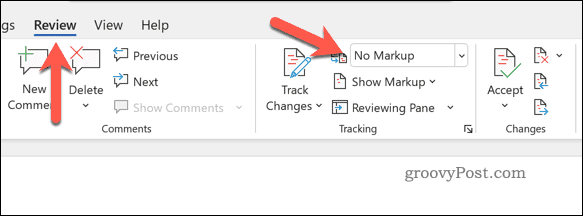
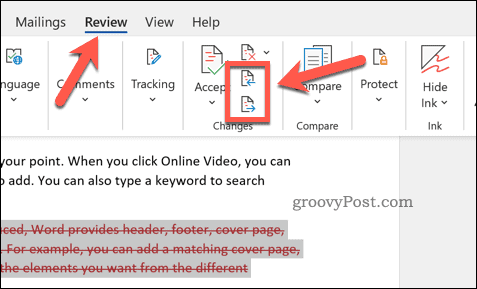
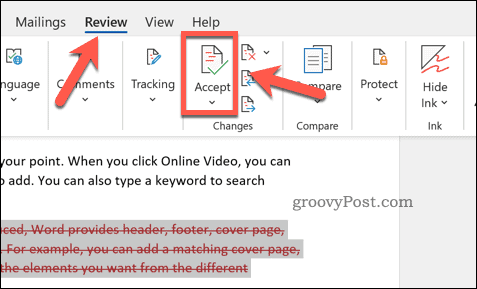
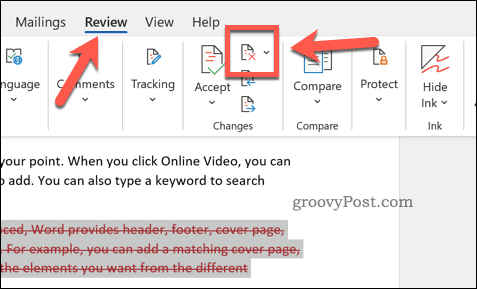


![[JAVÍTOTT] „A Windows előkészítése, ne kapcsolja ki a számítógépet” a Windows 10 rendszerben [JAVÍTOTT] „A Windows előkészítése, ne kapcsolja ki a számítógépet” a Windows 10 rendszerben](https://img2.luckytemplates.com/resources1/images2/image-6081-0408150858027.png)

![Rocket League Runtime Error javítása [lépésről lépésre] Rocket League Runtime Error javítása [lépésről lépésre]](https://img2.luckytemplates.com/resources1/images2/image-1783-0408150614929.png)



